Come rimuovere i dispositivi da Spotify su telefono o desktop 2025
Spotify potrebbe essere compatto. Potresti connetterti tramite il tuo cellulare. Tuttavia, Spotify ha un limite al numero di dispositivi che possono essere collegati a un account per l'ascolto offline. Rimuovere i dispositivi vecchi o inutilizzati aiuta a rimanere entro questo limite. Quando usi il limite, devi anche saperlo come rimuovere i dispositivi da Spotify per prevenire eventuali problemi. Dovresti connettersi ai brani offline come cliente della versione a pagamento. È possibile collegare più di un computer da utilizzare durante lo streaming di contenuti offline.
Anche se questa sembra un'opzione eccitante, ha uno svantaggio. Questa restrizione ha a che fare con il numero di dispositivi in cui potresti utilizzare per ascoltare offline. La capacità totale per le apparecchiature di ascolto offline è tre. Potrebbe non essere un tutto per te. In effetti, potrebbero esserci molti tre dispositivi da Spotify gestire. E potrebbe essere necessario rimuovere alcuni dispositivi offline Spotify.
Come faccio a rimuovere un dispositivo dal mio Spotify account? Questo articolo ti spiegherà come rimuovere i dispositivi da Spotify sul telefono o sul desktop. Leggendolo fino alla fine scoprirai una cosa semplice da ascoltare Spotify attraverso una gamma illimitata di dispositivi.
Contenuto dell'articolo Parte 1. Come rimuovere i dispositivi da Spotify sul desktop?Parte 2. Come rimuovere i dispositivi da Spotify al telefono?Parte 3. Come annullare Spotify Premio?Parte 4. Come conservare Spotify Canzoni dopo l'annullamento di PremiumParte 5. In conclusione
Parte 1. Come rimuovere i dispositivi da Spotify sul desktop?
Spotify A pagamento supporta gli utenti con un'ampia varietà di servizi. Quando ti registri alla versione a pagamento, probabilmente apprezzerai tutti i vantaggi. Tuttavia, riconosci che potresti collegare più dispositivi all'abbonamento a pagamento? Sì, potresti farlo. Vedi i dettagli qui: Come si gioca Spotify su più dispositivi: i 5 modi principali [aggiornamento]
Detto questo, se ti piace come rimuovere i dispositivi da Spotify dopo un caso unico, come rimuoveresti alcuni dispositivi da Spotify? Questa è la sezione in cui affronteremo questo problema.
Come posso rimuovere un dispositivo dal mio Spotify account? Ora parliamo della scelta del desktop da cui rimuovere i dispositivi Spotify. Quando utilizzi un desktop o un tablet, potresti trascurare le macchine a cui hai collegato Spotify account. In questo modo, alcuni utenti potrebbero sfruttare efficacemente il tuo profilo. Devi seguire le istruzioni seguenti per rimuovere i dispositivi offline da Spotify su Windows o Mac computer.
- Utilizza il tuo dispositivo Computer per avviare il file Spotify app o sito web.
- Seleziona il "giù"icona della chiave nell'angolo in alto a destra della query. In genere viene visualizzata accanto al nome utente.
- Quindi, nell'elenco a discesa, seleziona "Account."
- La finestra (Chrome, Firefox o qualsiasi altra) dovrebbe visualizzare il file Panoramica dell'Account scheda.
- In questo, quindi, devi farlo scorrere verso il basso per arrivare alla base della lista.
- Quindi, seleziona "Esci ovunque" per rimuovere i dispositivi direttamente collegati a Spotify profilo.
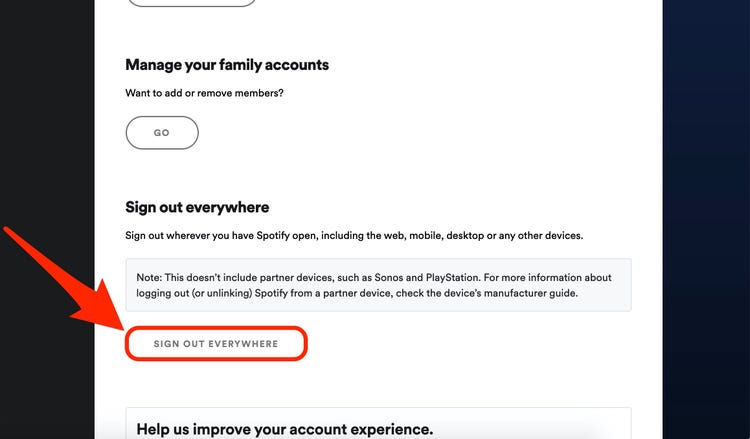
Parte 2. Come rimuovere i dispositivi da Spotify al telefono?
. Spotify l'app mobile offre un maggiore controllo per rimuovere alcuni dispositivi Spotify account. Come posso rimuovere un dispositivo dal mio Spotify account sul cellulare? Segui i passaggi seguenti per sapere come rimuovere i dispositivi da Spotify al telefono.
Come rimuovere i dispositivi da Spotify su Android
Sebbene il Spotify abilita solo un totale di tre gadget che possono essere sincronizzati tramite le tue tracce offline, devi rimuovere i dispositivi offline da Spotify che usi sempre e solo tu. Come faccio a rimuovere un dispositivo dal mio Spotify account su Android? Puoi seguire i passaggi seguenti per rimuovere i dispositivi da Spotify su Android:
- Attiva il dispositivo Android.
- Avvia l'applicazione su Spotify.
- Quindi scegli "ingranaggio" dal menu Home. Normalmente si trova nell'angolo in alto a destra.
- Consentire a tutti Impostazioni profilo a Spotify.
- Selezionare gli strumenti dalla selezione visualizzata in questo menu.
- Seleziona il "Menù Dispositivi" che è collegato al profilo.
- Scorri verso il basso per individuare l'etichetta della macchina che desideri modificare o disabilitare.
- Fare clic sul pulsante a destra del nome del sistema per eliminarlo.
- L'elenco che appare dal centro della finestra dovrebbe mostrarti che ora il computer è già stato cancellato dal file Spotify conto.
Come rimuovere i dispositivi da Spotify su iPhone
Come faccio a rimuovere un dispositivo dal mio Spotify account su iPhone? Di seguito sono elencate le mosse che devi eseguire per rimuovere i dispositivi da Spotify utilizzando un iPhone. La procedura per iPhone e iPad sarà la stessa.
- Innanzitutto, avvia Spotify dal tuo iPhone o iPad tramite il menu di avvio di iPhone. Il Spotify il simbolo potrebbe anche essere trovato nella directory dell'applicazione.
- Una volta effettuato l'accesso, devi andare al centro e quindi fare clic su "La tua biblioteca."
- Fare clic due volte anche se non si è passati alle preferenze.
- Avrai visto un icona delle impostazioni bianca in alto a destra. Clicca su quello.
- Vai al Menu di configurazione.
- Dopo questo clic sul dispositivi dal menu Scorri per vedere solo le macchine specifiche.
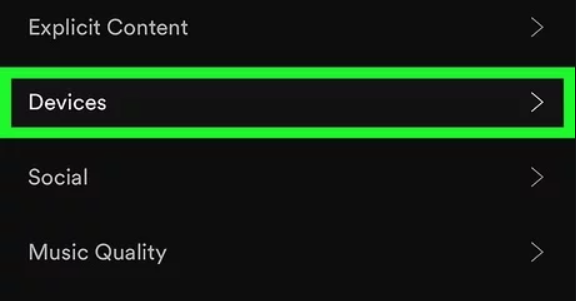
La maggior parte delle persone sta usando Spotify. Quando hai un abbonamento a pagamento e i tuoi amici ti chiedono di consentire al tuo computer Spotify quindi lo attivi, ma ancora una volta non riesci a eliminarlo, quindi potresti seguire le linee guida sopra indicate per rimuovere un dispositivo da Spotify. La tua opzione è quella di adottare uno dei metodi sopra indicati.
Parte 3. Come annullare Spotify Premio?
Dopo aver appreso come rimuovere i dispositivi da Spotify, potresti anche cambiare te Spotify piano. Era una tua scelta. Puoi registrarti per una piattaforma di streaming gratuita o farla pagare. Optandolo comunque, godrai di tutti i vantaggi del servizio in abbonamento che hai scelto.
Ci sono davvero una serie di vantaggi. Ad esempio, un pagamento Spotify l'account consente agli utenti di connettersi offline. È fantastico, tuttavia, quando arriva il momento in cui inizi a addebitarlo, come puoi annullarlo Spotify Premio?
Modi più dettagliati per annullare Spotify Premium: Ecco il file Spotify Processo di cancellazione premium!
Annulla Spotify Premium utilizzando il browser Web
- Attraverso la schermata principale del tuo iPhone, seleziona il tuo browser web preferito (Chrome, Safari o ecc.) per avviarlo e collegalo a https://www.spotify. Com.
- Accedi al sistema accedendo al campo di login delle tue credenziali di accesso.
- Una volta effettuato l'accesso, verrai indirizzato alla pagina in cui viene visualizzato il tuo account. Spostati in basso su "Il tuo piano" e fare clic su "Cambia piano" link proprio sotto i dettagli di pagamento.
- Scorri verso il basso fino alla parte inferiore del display del programma finché non vedi il "Spotify Gratis ". Quindi vedrai l'opportunità di terminare l'abbonamento a pagamento. Toccalo per continuare.
- Ti verrà richiesto di verificare che desideri interrompere l'abbonamento a pagamento. Per completare la transazione, fare clic su "Sì, annulla" Verrai anche ripristinato a Spotify Profilo gratuito.
Annulla Spotify Premium utilizzando l'ID impostazione Apple
- Seleziona l'applicazione Impostazioni dalla schermata principale del tuo iPhone, quindi fai clic su di essa per avviarla.
- Clicca su iTunes e persino Apple Store e successivamente, all'inizio della pagina successiva, digita le credenziali del tuo ID Apple quando richiesto.
- Scorri verso il basso nella schermata Account prima di premere il pulsante Sottoscrivi pagina e fare clic. Vedrai il Spotify Abbonamento a pagamento menzionato lì.
- Clicca su Spotify Abbonamento a pagamento, quindi scegli il Attivazione automatica disattivata possibilità di rifiutare il servizio.
- Tieni presente che puoi davvero ripristinare il servizio della versione a pagamento in qualsiasi momento.
Parte 4. Come conservare Spotify Canzoni dopo l'annullamento di Premium
Potresti sapere come rimuovere i dispositivi da Spotify adesso. Sai che quando annulli l'abbonamento a pagamento, perderesti tutti i contenuti che hai aggiunto alla tua raccolta e caricato sul dispositivo mobile? Saresti ancora abilitato a connetterti a tutti quelli quando l'abbonamento è terminato?
No, per un cliente pagante, potresti accedere Spotify brani per lo streaming offline. Nel frattempo, verrai sempre pagato per il resto del periodo che hai fatturato per il tuo piano annullato. Anche se fino a quel momento, il tuo Spotify il profilo verrebbe restituito solo all'account gratuito.
Attraverso questo scenario, mentre mantieni tutto il download Spotify file audio, non hai connessioni per trasmetterli in streaming. In termini specifici, potresti comunque avere tutti i tuoi brani musicali e connetterti ad essi, ma solo in formato misto e con pubblicità e restrizioni di salto.
Dal momento che tutti capiamo, Spotify è brevettato e ti impedisce di connetterti Spotify Musica scaricata offline una volta terminato il servizio a pagamento. Quando vuoi mantenere tutti i tuoi brani o playlist installati accessibili dopo l'annullamento dell'iscrizione, devi acquisire Spotify brani e compilation prima nel formato accessibile. Qui consigliamo uno strumento migliore, TunesFun Spotify Music Converter, da conservare Spotify canzoni gratuitamente. Clicca qui per provarlo gratuitamente adesso!
Ecco il passaggio su come mantenere Spotify brani dopo aver annullato il piano di abbonamento.
1. Scarica e installa il sintonizzato TunesFun Spotify Music Converter.
2. Apri e avvia il programma semplicemente facendo clic sull'applicazione.
3. Copia o incolla il file vuoi o semplicemente trascina e rilascia il file URL sulla scatola di conversione.

4. Scegli il file formato.

5. Quindi avviare la conversione da facendo clic sul pulsante di conversione situato sul lato destro dell'applicazione.

6. Conferma e salva tutti i file sul tuo computer.
TunesFun Spotify Music Converter è un competente gestore di download di servizi musicali che può catturare in modo semplice ed efficace i file Spotify Traccia e Compilation, quindi spostalo in un formato accessibile come MP3, FLAC, AAC o WAV con il 100% originariamente Spotify Qualità audio.
Sarai sempre in grado di sperimentare tutto ciò che hai registrato Spotify brani offline una volta terminato l'abbonamento a pagamento e archiviarli permanentemente dal tuo cellulare. Che cosa stai aspettando! Fai clic sul pulsante in basso per provare subito questo strumento gratuitamente!
Parte 5. In conclusione
Spotify Premium offre numerosi vantaggi, inclusa la possibilità di connettere più dispositivi. Tuttavia, se hai dimenticato di disconnetterti dal dispositivo di un amico o desideri rimuovere dispositivi da Spotify che non usi più, puoi seguire facilmente i passaggi precedenti su come rimuovere i dispositivi da Spotify account su desktop o dispositivo mobile.
Inoltre, questo articolo ti fornisce anche indicazioni per annullare il premio se non desideri continuare a pagare. Risparmierai alcuni di quei dollari difficili utilizzando il TunesFun Spotify Music Converter. E non devi pensare alla gamma di tecnologie che potresti utilizzare per connetterti al servizio musicale offline.
Lascia un commento